电脑如何使用快捷键关机 电脑快捷键关机的步骤和技巧
电脑如何使用快捷键关机,在日常使用电脑时,快捷键是提高工作效率的利器之一,而关机作为常见的操作之一,同样可以通过快捷键轻松完成。电脑快捷键关机的步骤简单而实用,只需按下键盘上的组合键即可实现关机操作。通过使用快捷键关机,不仅能够节省时间,还能避免繁琐的操作步骤,提高用户的使用体验。接下来我们将为大家介绍如何使用快捷键关机,以及一些关机技巧,帮助大家更加高效地操作电脑。
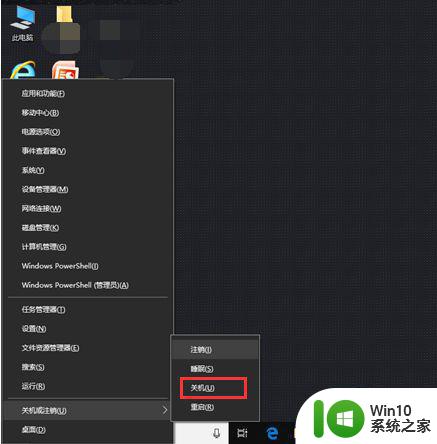
方法一
1、同时按住键盘上的Win键和字母X,如图所示。
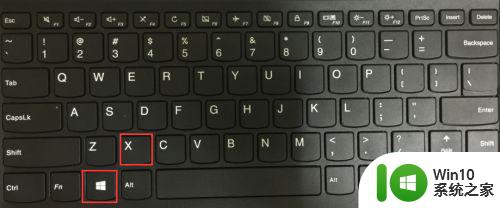
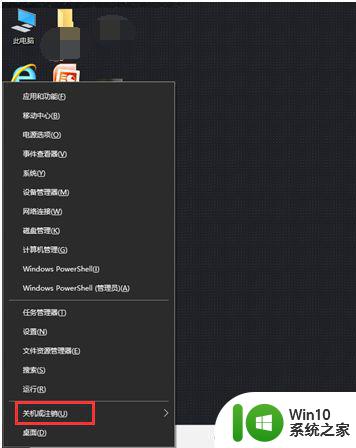
2、然后点击字母U,最后再点击字母U,就能成功关机了。这种方法对大多数的电脑都适用。

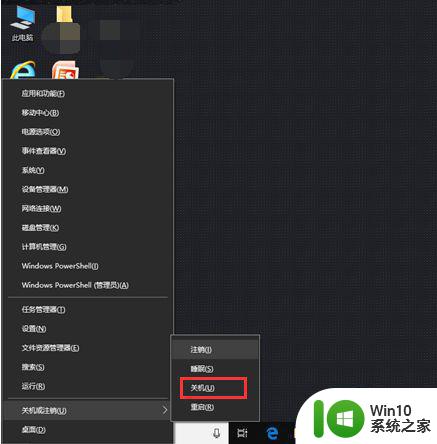
3、部分电脑同时按住Alt和F4键,然后点击Enter键也能关机,但对某些电脑不适用。
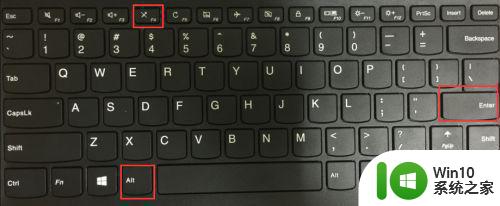
方法二
1、我们也自己设置关机快捷键。在桌面空白处单击右键,点击【新建】,选择【快捷方式】。
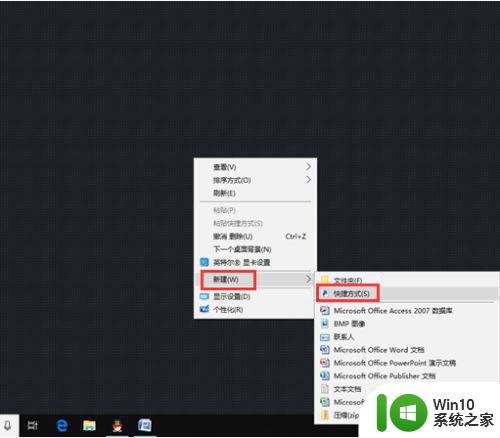
2、在框内输入“shutdown –s –t 5”,也就是五秒关机,然后点击【下一步】,再点击【完成】。
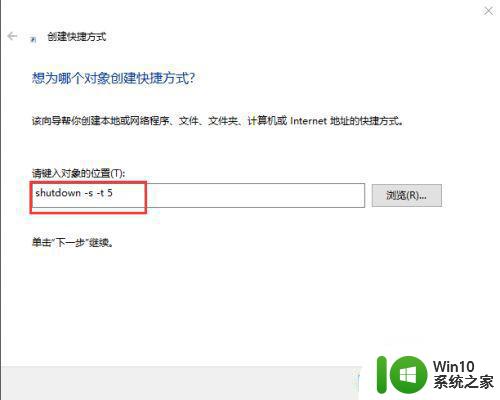
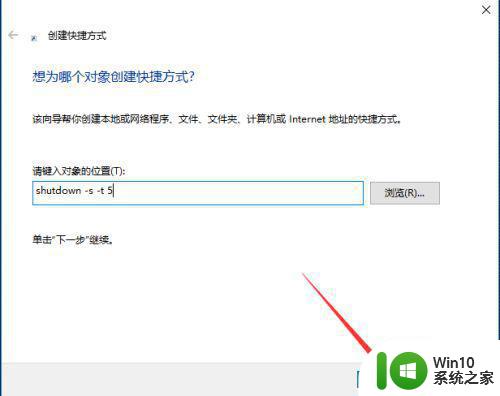
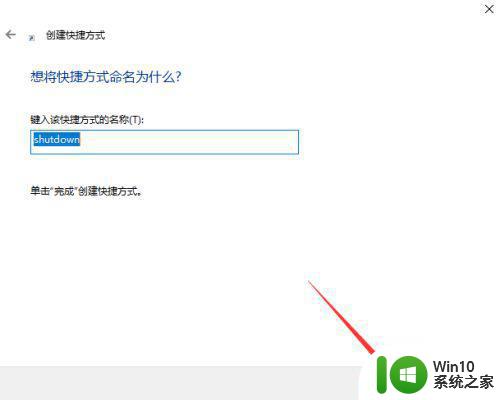
3、找到桌面上刚建的快捷方式,单击右键,点击【属性】。
在“快捷键”处设置一个你想要的关机快捷键,如“Ctrl+Alt+S”(注意不要和常用的快捷键重复)。然后点击【应用】和【确定】,就完成设置了。
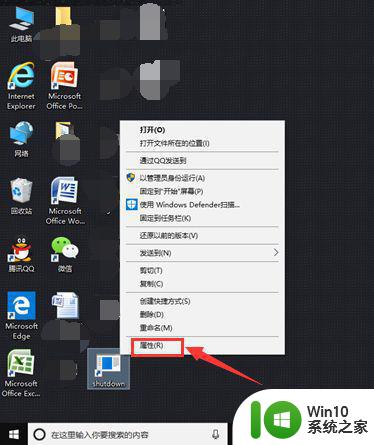
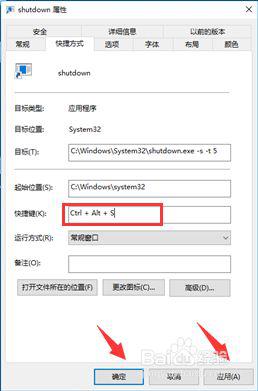
4、设置完成后,需要关机时,同时按住【Ctrl+Alt+S】键就可以关机了,或者双击桌面上的关机快捷键图标也行。
如果要取消该关机快捷键的话,直接在桌面删除该快捷键就可以了。
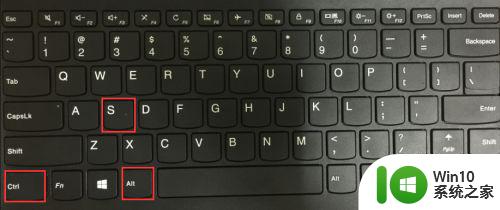
以上是关于电脑如何使用快捷键关机的全部内容,如果你碰到同样的情况,可以参照小编的方法来处理,希望这对大家有所帮助。
电脑如何使用快捷键关机 电脑快捷键关机的步骤和技巧相关教程
- 使用快捷键关机电脑的具体方法 怎么用快捷键关机电脑
- 电脑关机快捷方式设置教程 电脑关机快捷键设置步骤
- 电脑如何快捷关机 电脑如何通过快捷键关机
- 电脑关机快捷键是哪个 电脑关机快捷键有哪些
- 电脑调出任务管理器快捷键 任务管理器快捷键使用技巧
- win8系统在桌面创建关机快捷键的技巧 如何在win8系统桌面上创建关机快捷键
- Windows 11快捷键大全及使用技巧 Windows 11常用功能键及快捷键详解
- dell电脑截图快捷键 戴尔电脑如何使用截图快捷键
- 查找快捷键ctrl+f Ctrl F 快捷键使用技巧
- windows8快捷键汇总 Windows8快捷键使用技巧
- 电脑视频录制快捷键 如何使用快捷键录制电脑屏幕视频
- 键盘快捷截屏按哪个键 怎样使用电脑键盘的截图快捷键
- U盘装机提示Error 15:File Not Found怎么解决 U盘装机Error 15怎么解决
- 无线网络手机能连上电脑连不上怎么办 无线网络手机连接电脑失败怎么解决
- 酷我音乐电脑版怎么取消边听歌变缓存 酷我音乐电脑版取消边听歌功能步骤
- 设置电脑ip提示出现了一个意外怎么解决 电脑IP设置出现意外怎么办
电脑教程推荐
- 1 w8系统运行程序提示msg:xxxx.exe–无法找到入口的解决方法 w8系统无法找到入口程序解决方法
- 2 雷电模拟器游戏中心打不开一直加载中怎么解决 雷电模拟器游戏中心无法打开怎么办
- 3 如何使用disk genius调整分区大小c盘 Disk Genius如何调整C盘分区大小
- 4 清除xp系统操作记录保护隐私安全的方法 如何清除Windows XP系统中的操作记录以保护隐私安全
- 5 u盘需要提供管理员权限才能复制到文件夹怎么办 u盘复制文件夹需要管理员权限
- 6 华硕P8H61-M PLUS主板bios设置u盘启动的步骤图解 华硕P8H61-M PLUS主板bios设置u盘启动方法步骤图解
- 7 无法打开这个应用请与你的系统管理员联系怎么办 应用打不开怎么处理
- 8 华擎主板设置bios的方法 华擎主板bios设置教程
- 9 笔记本无法正常启动您的电脑oxc0000001修复方法 笔记本电脑启动错误oxc0000001解决方法
- 10 U盘盘符不显示时打开U盘的技巧 U盘插入电脑后没反应怎么办
win10系统推荐
- 1 萝卜家园ghost win10 32位安装稳定版下载v2023.12
- 2 电脑公司ghost win10 64位专业免激活版v2023.12
- 3 番茄家园ghost win10 32位旗舰破解版v2023.12
- 4 索尼笔记本ghost win10 64位原版正式版v2023.12
- 5 系统之家ghost win10 64位u盘家庭版v2023.12
- 6 电脑公司ghost win10 64位官方破解版v2023.12
- 7 系统之家windows10 64位原版安装版v2023.12
- 8 深度技术ghost win10 64位极速稳定版v2023.12
- 9 雨林木风ghost win10 64位专业旗舰版v2023.12
- 10 电脑公司ghost win10 32位正式装机版v2023.12